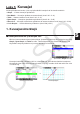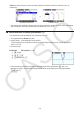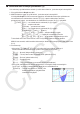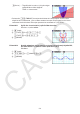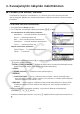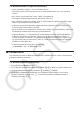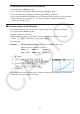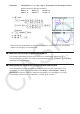User Manual
Table Of Contents
- Sisältö
- Tutustuminen — Aloita tästä!
- Luku 1 Perustoiminta
- Luku 2 Manuaaliset laskutoimitukset
- 1. Peruslaskutoimitukset
- 2. Erikoisfunktiot
- 3. Kulmatilan ja näyttömuodon määrittäminen
- 4. Funktiolaskutoimitukset
- 5. Numeeriset laskutoimitukset
- 6. Kompleksilukulaskutoimitukset
- 7. Kokonaislukujen binääri-, oktaali-, desimaali- ja heksadesimaalilaskutoimitukset
- 8. Matriisilaskutoimitukset
- 9. Vektorilaskutoimitukset
- 10. Yksikkömuunnoslaskutoimitukset
- Luku 3 Listatoiminto
- Luku 4 Yhtälölaskutoimitukset
- Luku 5 Kuvaajat
- 1. Kuvaajaesimerkkejä
- 2. Kuvaajanäytön näkymän määrittäminen
- 3. Kuvaajan piirtäminen
- 4. Kuvaajanäytön sisällön tallentaminen ja palauttaminen
- 5. Kahden kuvaajan piirtäminen samaan näyttöön
- 6. Kuvaajien piirtäminen manuaalisesti
- 7. Taulukoiden käyttäminen
- 8. Kuvaajan muokkaaminen
- 9. Kuvaajien dynaaminen piirtäminen
- 10. Rekursiokaavan kuvaajien piirtäminen
- 11. Kartioleikkausten piirtäminen
- 12. Pisteiden, viivojen ja tekstin piirtäminen kuvaajanäyttöön (Sketch)
- 13. Funktioanalyysi
- Luku 6 Tilastolliset kuvaajat ja laskutoimitukset
- 1. Ennen tilastollisten laskutoimitusten suorittamista
- 2. Yhden muuttujan tilastotietojen laskeminen ja niiden kuvaajat
- 3. Kahden muuttujan tilastotietojen laskeminen ja niiden kuvaajat (käyrän sovitus)
- 4. Tilastolaskutoimitusten suorittaminen
- 5. Testit
- 6. Luottamusväli
- 7. Jakauma
- 8. Testien syöte- ja tulostermit, luottamusväli ja jakauma
- 9. Tilastolliset kaavat
- Luku 7 Talouslaskutoimitukset
- Luku 8 Ohjelmointi
- Luku 9 Taulukkolaskenta
- Luku 10 eActivity
- Luku 11 Muistinhallinta
- Luku 12 Järjestelmänhallinta
- Luku 13 Tietoliikenne
- Luku 14 Geometria
- Luku 15 Picture Plot -toiminto
- Luku 16 3D-kuvaajatoiminto
- Luku 17 Python (vain fx-CG50, fx-CG50 AU)
- Luku 18 Jakauma (vain fx-CG50, fx-CG50 AU)
- Liite
- Koemoodit
- E-CON4 Application (English)
- 1. E-CON4 Mode Overview
- 2. Sampling Screen
- 3. Auto Sensor Detection (CLAB Only)
- 4. Selecting a Sensor
- 5. Configuring the Sampling Setup
- 6. Performing Auto Sensor Calibration and Zero Adjustment
- 7. Using a Custom Probe
- 8. Using Setup Memory
- 9. Starting a Sampling Operation
- 10. Using Sample Data Memory
- 11. Using the Graph Analysis Tools to Graph Data
- 12. Graph Analysis Tool Graph Screen Operations
- 13. Calling E-CON4 Functions from an eActivity
5-6
u V-Window-asetuksiin liittyviä huomautuksia
• Nollan syöttäminen T
θ
ptch -arvoksi aiheuttaa virheen.
• Virheellinen syöte (alueen ulkopuoliset arvot, miinusmerkki ilman arvoa jne.) aiheuttaa
virheen.
• Kun T
θ
max on pienempi kuin T
θ
min, T
θ
ptch on negatiivinen.
• Voit käyttää V-Window-parametreina lausekkeita (esim. 2 π ).
• Kun V-Window-asetuksen tuottama akseli ei mahdu näyttöön, akselin mittasuhde näkyy
näytön origoa lähinnä olevassa laidassa.
• V-Window-asetusten muuttaminen pyyhkii kulloinkin näytössä olevan kuvaajan pois ja
korvaa sen ainoastaan uusilla akseleilla.
• Xmin- tai Xmax-arvon muuttaminen muuttaa myös Xdot-arvoa automaattisesti. Xdot-arvon
muuttaminen muuttaa myös Xmax-arvoa automaattisesti.
• Napakoordinaatti (
r =)- tai parametrinen kuvaaja näkyy karkeana, mikäli määrittämiesi
V-Window-asetuksien seurauksena T
θ
ptch -arvo on liian suuri suhteessa T
θ
min- ja
T
θ
max -asetusten erotukseen. Jos määrittämiesi asetuksien seurauksena T
θ
ptch -arvo
on vuorostaan liian pieni suhteessa T
θ
min- ja T
θ
max -asetusten erotukseen, kuvaajan
piirtämiseen kuluu pitkä aika.
• V-Window-parametrien syötealue on seuraava:
–9,999999999
× 10
97
– 9,999999999 × 10
97
k V-Window-muisti
Voit tallentaa jopa kuusi V-Window-asetusryhmää V-Window-muistiin, jolloin voit halutessasi
palauttaa tallennetut asetukset.
u V-Window-asetusten tallentaminen
1. Siirry päävalikosta Graph -moodiin.
2. Tuo V-Window-asetusnäyttö näkyviin painamalla !3(V-WIN) ja syötä haluamasi arvot.
3. Tuo ponnahdusikkuna näkyviin painamalla 4(V-MEM) 1(STORE).
4. Paina numeronäppäintä määrittääksesi sen V-Window-muistin kohdan, johon haluat
tallentaa asetukset, ja paina sitten w. Voit tallentaa asetukset V-Window-muistiin 1
(V-Win1) painamalla bw.